Samsung 320MXN-2 User Manual
Browse online or download User Manual for LCD TVs Samsung 320MXN-2. Samsung 320MXN-2 Navodila za uporabo
- Page / 110
- Table of contents
- BOOKMARKS
- Uporabniški priročnik 1
- Varnostna navodila 2
- Namestitev 3
- Čiščenje 4
- Vsebina paketa 9
- Vsebina embalaže 9
- Zaslon LCD 10
- Daljinski upravljalnik 14
- Mehanska razporeditev 18
- VELIKOST OMREŽNEGA MODELA 19
- Namestitev nosilca VESA 19
- Osrednji del zaslona LCD 19
- Dimenzije 20
- Namestitev stenskega nosilca 20
- Komponente 20
- Sestava stenskega nosilca 21
- Povezave 25
- Priključitev naprav AV 26
- Priključitev videokamere 27
- Povezava s kablom HDMI 27
- Priključitev avdio sistema 28
- Priključitev kabla LAN 28
- Priključitev naprave USB 29
- Uporaba programske opreme 30
- Začetek - Glavni zaslon 39
- Nastavitev vrat 40
- Upravljanje napajanja 41
- Upravljanje vhodnega vira 43
- Upravljanje velikosti slike 44
- PC, BNC, DVI 44
- Upravljanje časa 46
- Upravljanje nastavitev 49
- Slika PC 50
- Zaklep slike 52
- Upravljanje vzdrževanja 53
- Upravljanje osvetlitve 53
- Upravljanje vzdrľevanja 54
- Video Wall 55
- Odpravljanje težav 56
- Prilagajanje zaslona LCD 58
- Razpoložljivi načini 59
- MagicBright 59
- Contrast 60
- Brightness 61
- Sharpness 61
- Color Tone 61
- Color Control 62
- Color Temp 62
- Image Lock 63
- H-Position 63
- V-Position 63
- Auto Adjustment 64
- Signal Balance 64
- Signal Control 64
- MENU → → 65
- Dynamic Contrast 66
- Picture [način AV/HDMI/TV] 66
- Film Mode 70
- Auto Volume 73
- SRS TS XT 73
- Language 74
- Clock Set 74
- Sleep Timer 75
- On Timer 75
- Off Timer 75
- Menu Transparency 76
- Safety Lock PIN 76
- Energy Saving 77
- HDMI Black Level 77
- Horizontal 78
- Vertical 79
- Screen Divider 79
- Safety Screen 80
- Pixel Shift 80
- Horizontal Dot 80
- Vertical Line 80
- Resolution Select 83
- Power On Adjustment 84
- Side Gray 85
- Image Reset 85
- Color Reset 85
- OSD Rotation 86
- Lamp Control 86
- Multi Control 86
- MagicInfo 88
- Opomba 89
- Kontrolni seznam 91
- Težave, povezane z zaslonom 92
- Težave z zvokom 93
- Vprašanja in odgovori 94
- Specifikacije 96
- PowerSaver 98
- Informacije 101
- – Izberite metodo 103
- Pravilno odlaganje 109
- Pravna obvestila 110
Summary of Contents
SyncMaster 320MX-2,320MXn-2zaslon LCDUporabniški priročnik
Drugo(ni na voljo povsod)Naprodaj ločenoKabel D-Sub Kabel DVI Kabel LAN(Velja samo za modelMXn-2.)Oprema za pritrditev nastenoTV-sprejemnik Omrežni sp
Vodoravna frekvencaČas, potreben za branje ene vrstice, ki vodoravnopovezuje desni rob zaslona z levim, se imenuje vo-doravni cikel, inverzno število
InformacijeZa boljšo sliko Za najboljšo kakovost slike ločljivost računalnika in hitrost osveževanja zaslonaprilagodite v računalniku, kot je opisano
Izklop,Ohranjevalnik zaslona Način varčevanja z energijo• Po 20-urni uporabi izklopite napajanje za 4 uri.• Po 12-urni uporabi izklopite napajanje za
• Izogibajte se uporabi kombinacije znakov in barve ozadja, katerih svetilnost sezelo razlikuje.Izogibajte se uporabi sivih barv, ker zlahka povzročij
Opomba(V navodilih za uporabo na CD-ju preglejte funkcijo prikaza na zaslonu; pri neka-terih modelih ni na voljo.)Na izdelku uporabite funkcijo sliko
– Izberite metodo• Navodila za uporabo: Meni na zaslonu -> Nastavitev -> Varnostni zaslon -> Brisanje.• Časovni interval: 1–10 ur (priporočlj
DodatekObrnite se na SAMSUNG WORLDWIDE (GLOBALNI SAMSUNG) OpombaV primeru vprašanj ali pripomb v zvezi z izdelki Samsung se obrnite na center za pomoč
EuropeBELGIUM 02 201 2418 http://www.samsung.com/be(Dutch)http://www.samsung.com/be_fr (French)CZECH REPUBLIC 800 - SAMSUNG(800-726786)http://www.sa
Asia PacificAUSTRALIA 1300 362 603 http://www.samsung.com/auCHINA 800-810-5858400-810-5858010-6475 1880http://www.samsung.com/cnHONG KONG:3698 - 4698
verzno število vodoravnega cikla se imenuje vodoravnafrekvenca. Enota: kHzNačin prepletanja in načinneprepletanjaZaporedno prikazovanje vodorav
Gumb MENU [MENU]Odpre in zapre meni na zaslonu. Uporablja se tudi za izhod iz menija nazaslonu in za vrnitev v prejšnji meni.Gumba za krmarjenje (navz
Ustrezno odstranjevanje baterij v tem izdelkuTa oznaka na bateriji, v navodilih ali na embalaži po-meni, da baterij ob izteku njihove življenjske dobe
POWER S/W ON [ │ ] / OFF [O]Vklop/izklop zaslona LCD. POWER INNapajalni kabel priključite na zaslon LCD instensko vtičnico. RS232C OUT/IN (serijs
S kablom DVI (DVI-D in DVI-D) – način DVI-ja (digitalni računalniki) AV IN [VIDEO] (priključek za VIDEO)Z VIDEO kablom povežite priključek [ VID-EO
Kensington LockKljučavnica Kensington je naprava, ki se up-orablja za fizično pritrditev sistema, ko se tauporablja na javnem mestu. Napravo za za-kle
POWEROFFNumber ButtonsGumb DEL + VOL - MUTETV/DTVMENU INFOBARVNI GUMBI TTX/MIXSTILLAUTOS.MODEMDCLOCK SOURCE ENTER/PRE-CH CH/P D.MENUGUIDE RETURNGumbi
4. Gumb DEL Gumb "-" deluje samo pri DTV-ju. Z njim izberete MMS (večkanalov) za DTV.5. + VOL -Nastavitev glasnosti zvoka.6. MUTEZačasna us
21.D.MENU Prikaz menija DTV-ja22.GUIDEPrikaz elektronskega programskega vodnika (EPG).23. RETURNVrnitev na prejšnji meni.24. Gumbi za navzgor innav
Mehanska razporeditevMehanska razporeditevUvod
Osrednji del zaslona LCDVELIKOST OMREŽNEGA MODELANamestitev nosilca VESA• Pri nameščanju nosilca VESA upoštevajte mednarodne standarde VESA.•Nakup nos
Varnostna navodilaSimboli OpombaUpoštevajte ta varnostna navodila, da zagotovite lastno varnost in preprečite poškodbo last-nine.Pozorno preberite nav
DimenzijePomembnoZa pritrditev nosilca na steno uporabite samo strojne vijake premera 6 mm in dolžine od 8 do12 mm.Namestitev stenskega nosilca• Za na
Sestava stenskega nosilca OpombaV kompletu sta dva tečaja (levi in desni). Pazite, da ju ne zamenjate.1.Vstavite fiksni vijak in ga privijte v smeri p
3. Preglejte namestitveno shemo in na steni označite mesta vrtanja. Za vrtanje odprtin, kinaj bodo globlje kot 35 mm, uporabite 5-milimetrski sveder.
4. Odstranite varnostno zaponko (3) in vstavite 4 držala v ustrezne odprtine v nosilcu (1).Nato izdelek (2) namestite tako, da bo dobro pritrjen na n
Pri prilagajanju kota držite zgornji osrednji del izdelka in ne levega ali desnega dela.Uvod
PovezavePriključitev računalnikaUporaba napajalnega kabla z ozemljitvijo• V primeru napake lahko ozemljitveni vod povzroči električni udar. Predpriklo
Avdio kabel zaslona LCD priključite na vrata za zvok na hrbtni strani ra-čunalnika. Opomba•Vklopite računalnik in zaslon LCD.•Kabel DVI / D-sub je izb
Priključitev videokamere1. Poiščite izhodne vtičnice AV na videokameri. Običajno se nahajajo na stranskem deli alihrbtni strani videokamere. S komplet
Povezava s kablom za povezavo vrat DVI in HDMI Opomba• S kablom za povezavo vrat DVI in HDMI povežite izhodni priključek DVI na napravi zdigitalnim iz
OpombaPriključite kabel LAN.(Velja samo za model MXn-2.)Priključitev naprave USBUporaba napajalnega kabla z ozemljitvijo• V primeru napake lahko ozem
Zagotovite, da je napajalni vtič čvrsto in pravilno priključen nanapajalno vtičnico.•Sicer lahko pride do požara. Napajalnega vtiča ne upogibajte ali
Uporaba programske opremeGonilnik monitorja OpombaKo operacijski sistem zahteva gonilnik monitorja, vstavite CD-ROM, priloženmonitorju. Namestitev gon
OpombaTa gonilnik monitorja je potrjen z logotipom MS in ta namestitev ne bo poškodovalavašega sistema.Potrjeni gonilnik bo objavljen na domači stran
Če se prikaže sporočilo "Windows needs..." (Windows mora …), kot je prikazano naspodnji sliki, kliknite "Continue" (Nadaljuj). Opo
9. Na seznamu modelov monitorjev na zaslonu izberite vaš model in kliknite "Next" (Nap-rej). 10. Na naslednjih, zaporedoma prikazanih zaslon
Operacijski sistem Microsoft® Windows® XPoperacijskimi sistemi1.Vstavite CD v pogon CD-ROM.2.Kliknite "Start" → "Control Panel" (
6. Izberite "Don't search, I will..." (Ne išči ...) in kliknite "Next" (Naprej) ter kliknite "Havedisk" (Imam disk)
http://www.samsung.com/9.Kliknite gumb "Close" (Zapri), nato klikajte zaporedoma prikazan gumb "OK" (V redu). 10. Namestitev gonil
7. Kliknite gumb "Browse" (Prebrskaj) in izberite A: (pogon D:\).8.Kliknite gumb "Open" (Odpri) in nato gumb "OK" (V red
Operacijski sistem LinuxZa X-Window morate izdelati datoteko X86Config, ki je vrsta datoteke z nastavitvami sistema.1. Po izvedbi datoteke X86Config n
Uvod Multiple Display Control (MDC) je aplikacija, ki omogoča enostaven in sočasen nadzor nad več zasloni na osebnem računalniku. Za komunikac
Grelne naprave naj se nahajajo čim dlje od napajalnega kablain izdelka.•Sicer lahko pride do električnega udara ali požara. Ne nameščajte ga na
Glavne ikone Gumb za izbiroRemocon Mreža z informacijamiSafety Lock Izbira zaslonovPort Selection Orodja za nadzor 1. Za preklop na določen zaslon
1. Aplikacija Multiple Display Control je privzeto nastavljena na vrata COM1.2. Če so uporabljena druga vrata in ne COM1, je mogoče v meniju za izbi
Mreža z informacijami prikazuje osnovne informacije, ki so potrebne za upravljanje napajanja. 1) Stanje napajanja 2) Vir napajanja 3) Velikost sl
-Vklopi/izklopi napajanje izbranega zaslona. 2) Volume (Glasnost) - Regulira glasnost izbranega zaslona. Prejme vrednost glasnosti izbranega zasl
Mreža z informacijami prikazuje osnovne informacije, ki so potrebne za upravljanje vhodnega vira.1) PC - Spremeni vhodni vir izbranega zaslona na P
Mreža z informacijami prikazuje osnovne informacije, ki so potrebne za upravljanje velikosti slike.1) Stanje napajanja - Prikaže stanje napajanja t
Mreža z informacijami prikazuje osnovne informacije, ki so potrebne za upravljanje velikosti slike.1) Kliknite jezičke TV, AV, S-Video in Component
Mreža z informacijami prikazuje osnovne informacije, ki so potrebne za upravljanje časa.1) Current Time (Trenutni čas) - Nastavi trenutni čas za iz
Mreža z informacijami prikazuje osnovne informacije, ki so potrebne za upravljanje velikosti PIP.1) PIP Size (Velikost PIP) - Prikaže trenutno veli
Mreža z informacijami prikazuje osnovne informacije, ki so potrebne za upravljanje vira PIP.1) PIP Source (Vir PIP) - Vir PIP je mogoče regulirati
Pine napajalnega vtiča in napajalno vtičnico čistite s suho krpo.•Sicer lahko pride do požara. Pred čiščenjem izdelka izključite napajalni kabel.• Si
Mreža z informacijami prikazuje osnovne informacije, ki so potrebne za upravljanje nastavitev. Ko je izbrana funkcija, je določena vrednost prikaz
Mreža z informacijami prikazuje osnovne informacije, ki so potrebne za upravljanje nastavitev. Ko je izbrana funkcija, je določena vrednost izbrane
Mreža z informacijami prikazuje osnovne informacije, ki so potrebne za upravljanje nastavitev. Ko je izbrana funkcija, je določena vrednost izbrane
Mreža z informacijami prikazuje osnovne informacije, ki so potrebne za upravljanje nastavitev. 1) Image Lock (Zaklep slike) - Na voljo le za PC in B
Pojavi se "Mreža z informacijami", ki prikazuje več osnovnih podatkovnih elementov. 1) Maintenance (Vzdrževanje) -Omogoča upravljanje vzd
1) Scroll - S to funkcijo odstranite zakasnele slike, ki se pojavijo, če je na izbranem zaslonu dlje časa prikazana mirujoča slika. 2) Pixel Shift
1) Video Wall -Video stena je niz video zaslonov, ki so med seboj povezani tako, da vsak zaslon prikazuje del celotne slike ali da se ista slika
ti zasloni niso primerno zaznani s strani programa zaradi spora med podatki.- Preverite, ali je ID zaslona vrednost med 0 in 25. (Prilagodite jo
Prilagajanje zaslona LCDInputRazpoložljivi načini• PC / DVI• AV• HDMI• MagicInfo• TV Opomba• Meni TV je na voljo, če je nameščen TV-sprejemnik.• Pri m
→ , → ENTERPoimenujte vhodno napravo, ki je priključena na vhodne vtičnice, da boste lažje izbrali vhodnevire.1. PC2. DVI3. AV4. HDMI Opomba• Pri
Zaslona LCD ne poskušajte premakniti tako, da vlečete samonapajalni ali signalni kabel.• Sicer lahko pade in lahko zaradi poškodbe kabla pride do ele
→ , → ENTERMagicBright je funkcija, ki nudi optimalno okolje za gledanje, odvisno od vsebine slike, ki jogledate. Trenutno so na voljo štirje razl
→ , → ENTERNastavitev kontrasta.BrightnessMENU → → ENTER → → → ENTER → → → ENTER →→ , → ENTERNastavitev svetlosti.Sharpnes
Če možnost Color Tone nastavite na Off, je funkcija Color Control onemogočena.Color ControlPrilagoditev posameznih barvnih ravnovesij za rdečo, zeleno
Image LockFunkcija Image Lock se uporablja za natančno nastavitev in za dosego najboljše slike. Omo-goča odstranitev šumov, ki povzročajo migetajoče s
Auto AdjustmentMENU → → ENTER → → → → → → → ENTER →Vrednosti za Fine, Coarse in Position se samodejno prilagodijo. Ko n
MENU → → ENTER → → → → → → → → ENTER → → ENTER → → → → ENTER→ → ENTER→ , → ENTER3. B-GainMENU → → ENTER → → →
→ , → ENTERMožnost Size lahko preklopite.1. 16:92. 4:3Dynamic ContrastMENU → → ENTER → → → → → → → → → → ENTER →→ , → EN
→ , → ENTERZaslon LCD ima štiri privzete samodejne slikovne nastavitve ("Dynamic", "Standard", "Mov-ie" in "Cus
SharpnessMENU → → ENTER → → → ENTER → → → → ENTER →→ , → ENTERPrilagoditev ostrine slike.ColorMENU → → ENTER → → → ENTER → → →
4. Normal5. Warm16. Warm2 OpombaČe možnost Color Tone nastavite na Cool2, Cool1, Normal, Warm1 ali Warm2, je funkcijaColor Temp onemogočena.Color Temp
Po eni (1) uri uporabe zaslona LCD si vzemite vsaj pet (5) minutodmora.S tem si spočijete oči. Izdelka ne namestite na nestabilno mesto, kot je
Možnosti Zoom 1 in Zoom 2 ne bosta na voljo v naèinu HDMI. OpombaFunkciji Position in Reset sta na voljo, èe je zagnano Zoom1 ali Zoom2.Digital NR (Di
→ , → ENTERDynamic Contrast samodejno zazna porazdelitev slikovnega signala in izvede prilagoditev,da ustvari optimalen kontrast.1. Off2. OnSoundR
Izbira možnosti Standard za standardne tovarniške nastavitve.2. MusicIzbira možnosti Music, ko gledate glasbene videe ali koncerte.3. MovieIzbira možn
Prilagoditev zvočnega ravnovesja med levim in desnim zvočnikom.Auto VolumeMENU → → → ENTER → → → → ENTER → → , → ENTERZmanjšanje razlike v gl
• HDMI• MagicInfo• TV Opomba• Meni TV je na voljo, če je nameščen TV-sprejemnik.• Pri modelu MX-2 lahko uporabljate meni MagicInfo, èe je povezan omre
Sleep TimerMENU → → → → ENTER → → → ENTER → → → ENTER→→ , → ENTERZa samodejen izklop zaslona LCD ob določenem času.1. Off2. 303. 604
→ , / , → ENTERZa samodejen izklop zaslona LCD ob prednastavljenem času.Menu TransparencyMENU → → → → ENTER → → → → ENTER → → , →
Energy SavingMENU → → → → ENTER → → → → → → ENTER → → , → ENTERS to funkcijo prilagodite porabo energije izdelka in tako prihranite ene
Video WallMENU → → → → ENTER → → → → → → → → ENTER → → ENTER → → , → ENTERIzklopi/vklopi funkcijo Video Wall izbranega zaslona.1. O
→ , → ENTERNastavi, na koliko delov naj bo zaslon razdeljen vodoravno.Pet nastavitev: 1, 2, 3, 4 in 5.VerticalMENU → → → → ENTER → → → → →
• Stranka lahko rabljene baterije ali akumulatorske baterije vrnev bližnji javni reciklirni center ali v trgovino, kjer prodajajo istovrsto baterij al
Safety Screen Funkcija Safety Screen se uporablja za preprečevanje zakasnelih slik, ki se lahko pojavijo vprimeru dolgotrajnega prikaza mirujoče slike
Nastavitev, koliko slikovnih pik se po zaslonu pomika navpično.Pet nastavitev: 0, 1, 2, 3 in 4.TimeMENU → → → → ENTER → → → → → → → →
Spremenite lahko vrsto funkcije Safety Screen.1. Scroll2. Bar3. EraserPeriodMENU → → → → ENTER → → → → → → → → → ENTER →→ → ENTER →
Ta funkcija pomaga pri preprečevanju pojava zakasnele slike na zaslonu, tako da vse sli-kovne pike na zaslonu LCD pomika po določenem vzorcu.Uporabite
→ , → ENTERČe slika na zaslonu pri nastavitvah grafične kartice računalnika na ločljivost 1024 x 768 pri60 Hz, 1280 x 768 pri 60 Hz, 1360 x 768 pr
Side GrayMENU → → → → ENTER → → → → → → → → → → → →ENTER → → , → ENTERIzbira svetlosti sive za ozadje zaslona.1. Off2. Light3.
OSD Rotation MENU → → → → ENTER → → → → → → → → → → → → → → → ENTER → [OSD Rotation ]→ , → ENTEROSD Rotate1. Landscape2. Port
Multi ControlDodelitev posameznega ID-ja MONITORJU.MENU → → → → → ENTER → → ENTER→ , → [0~9]• ID SetupDodelitev ločenih ID-jev MONITORJU.•
MagicInfo Razpoložljivi načini z PC/DVI z AV z HDMI z MagicInfo z TV Opomba z Meni TV je na voljo, če je nameščen TV-sprejemnik. z Pri modelu
1. V meniju Source List izberite Magicinfo. 2. Prikaže se zaslon MUISetup. Izberite želeni jezik. 3. Pritisnite gumbInstall. Èe izberete Do not show
UvodVsebina paketa OpombaPreverite, ali ste z zaslonom LCD dobili naslednje predmete.Če kateri predmet manjka, se obrnite na trgovca.Za nakup dodatne
Odpravljanje težavPreverjanje funkcije samopreskusa OpombaPreden pokličete pomoč, sami preverite naslednje. Če težav ne morete rešiti sami, pokličites
• Ne uporabite benzena, razredčila ali drugih vnetljivihsnovi in ne uporabljajte mokre krpe.•Priporočamo čistilno sredstvo SAMSUNG, da seizognete
Q: Slika na zaslonu LCD utripa.A: Preverite, ali je signalni kabel med računalnikom in zaslonom LCD ustrezno priključen.(Oglejte si Priključitev račun
(Oglejte si Brightness in Contrast.)Q:Barva zaslona je neskladna.A:Barvo prilagodite z možnostjo Custom v meniju prilagajanja barv, ki je na zaslonu.Q
A: Preverite polarnost (+/-) baterij.A:Preverite, ali sta bateriji prazni.A:Preverite, ali je vklopljeno napajanje.A:Preverite, ali je napajalni kabel
A: Windows XP:Ločljivost nastavite v možnosti "Control Panel" (Nadzorna plošča) → "Appearance andThemes" (Videz in teme) → "D
SpecifikacijeSplošnoSplošnoIme modela SyncMaster 320MX-2, 320MXn-2Plošča LCDVelikost 32 palcev diagonalno (80 cm)Območje prikaza 697,68 mm (V) x 392,3
Mere (Š x V x G)/teža320MXn-2 780,0 x 482,0 x 109,0 mm (brez stojala)780,0 x 545 x 311,0 mm (s stojalom) / 15,1 kg(Z izbirnim zaščitnim steklom) 20,6
PowerSaverV zaslonu LCD je vgrajen sistem PowerSaver za upravljanje porabe. Sistem varčuje z ener-gijo tako, da zaslon LCD po določenem času mirovanja
Varčevanje z energijo (če je izdelek uporabljen kot omrežni zaslon LCD)Stanje Normalno de-lovanjeNačin varče-vanja z ener-gijoIzklop(Gumb za na-pajanj
More documents for LCD TVs Samsung 320MXN-2














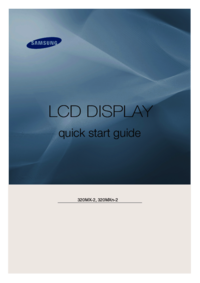









 (65 pages)
(65 pages) (85 pages)
(85 pages) (32 pages)
(32 pages) (39 pages)
(39 pages) (24 pages)
(24 pages) (127 pages)
(127 pages) (144 pages)
(144 pages) (191 pages)
(191 pages)







Comments to this Manuals